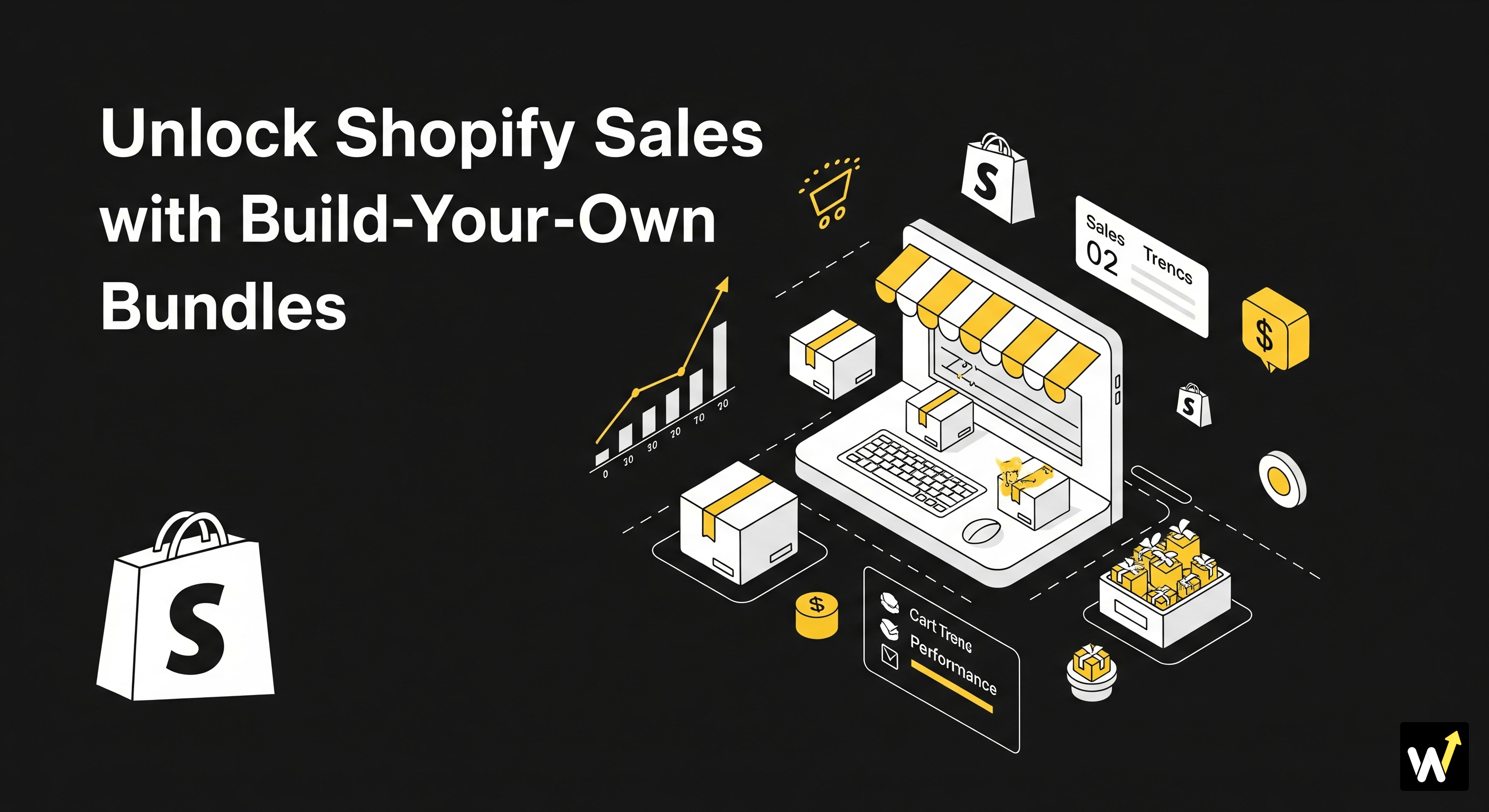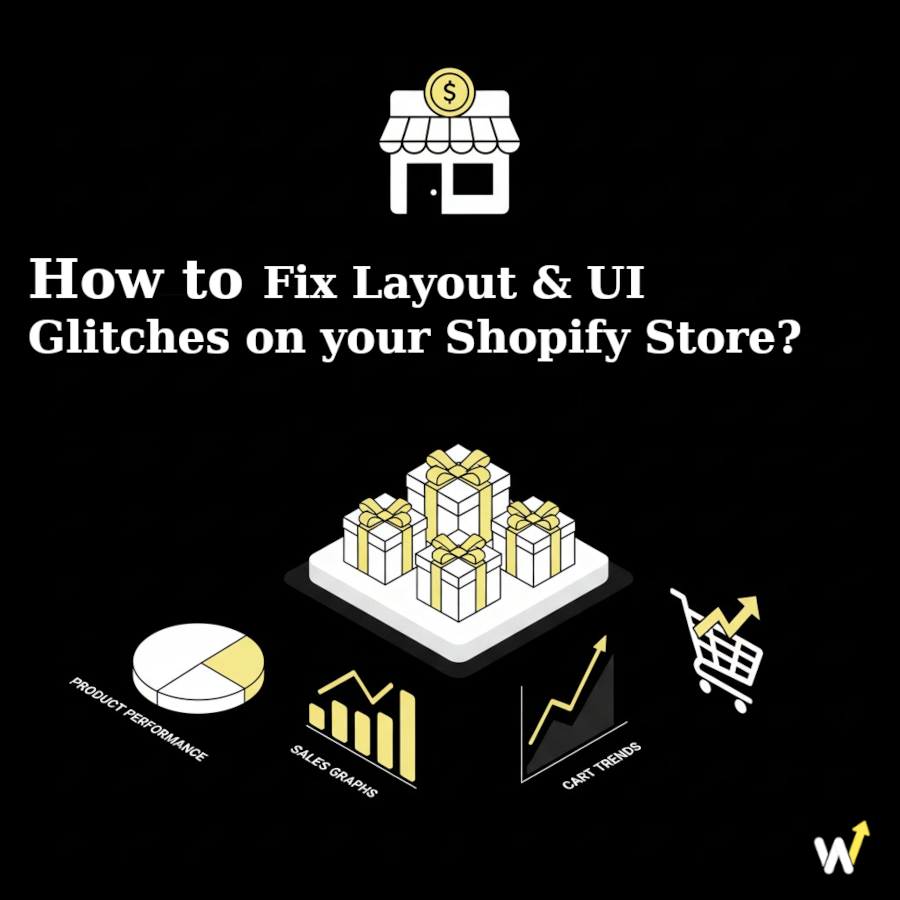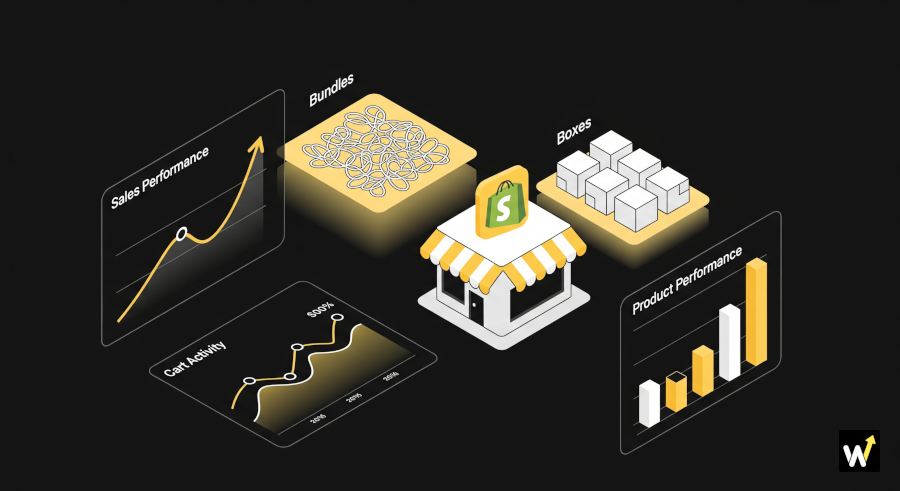Instalar nuevas aplicaciones de Shopify es emocionante, especialmente cuando prometen aumentar las ventas o impulsar las conversiones. Pero a veces, justo después de agregar una aplicación de paquete o venta adicional, puede notar que el diseño de su tienda parece roto, los botones están desalineados o las secciones de productos se mueven de forma extraña.
No se preocupe, esto no significa que su tema esté arruinado. Es un problema común causado por conflictos entre el tema y la aplicación o superposiciones de scripts, y se puede solucionar fácilmente una vez que sepa lo que está sucediendo tras bambalinas.
En esta guía, lo guiaremos paso a paso sobre cómo identificar, solucionar y reparar fallos de diseño/interfaz de usuario después de instalar un paquete de Shopify o una aplicación de venta adicional como Wizio, incluso si no es desarrollador.
¿Por qué ocurren fallos de diseño y de interfaz de usuario después de instalar aplicaciones de Shopify?
Antes de sumergirse en las soluciones, ayuda a comprender por qué el diseño de su Shopify podría romperse después de instalar una aplicación.
La mayoría de las aplicaciones de paquete o de venta adicional, incluida Wizio, agregan scripts, widgets o elementos de producto personalizados a su escaparate. Estos están destinados a mejorar la funcionalidad (como mostrar ofertas de paquetes, descuentos por cantidad o ventanas emergentes).
Sin embargo, si la estructura o el estilo CSS de su tema entra en conflicto con los scripts de diseño de la aplicación, pueden ocurrir problemas visuales.
Estas son algunas razones comunes detrás de estos fallos:
- Problemas de compatibilidad con el tema: Los temas más antiguos o muy personalizados pueden no alinearse perfectamente con los componentes de diseño de la aplicación.
- Conflictos de CSS o JavaScript: Varias aplicaciones que utilizan clases de estilo o disparadores de eventos similares pueden provocar superposiciones.
- Errores de instalación de la aplicación: Si los scripts de la aplicación no se cargaron correctamente, es posible que los elementos de la interfaz de usuario no se muestren según lo previsto.
- Ediciones de código personalizadas: Las ediciones manuales realizadas previamente en los archivos de su tema podrían interferir con los nuevos códigos de la aplicación.
- Versión de tema obsoleta: El uso de un tema obsoleto que no admita nuevas API de aplicaciones puede provocar diseños rotos.
Paso 1: Identifique qué está roto
El primer paso es identificar qué es lo que realmente está fallando. No todos los problemas de diseño son causados por la aplicación; a veces, revelan debilidades de diseño preexistentes.
Busque:
- Botones, imágenes o descripciones de productos desalineados
- Secciones "Agregar al carrito" rotas o superpuestas
- Widgets de paquete faltantes o bloques "Comprados juntos con frecuencia" distorsionados
- Productos que aparecen fuera de la cuadrícula en las páginas de colección
- Secciones de paquete que no se adaptan a la vista móvil
Consejo: Abra su tienda en el escritorio y en el móvil para ver dónde persiste el problema. A veces, un diseño funciona bien en un dispositivo pero se rompe en otro debido a conflictos de CSS responsivo.
Lea también: ¿Cómo manejar productos eliminados en los paquetes de Shopify sin romperlos?
Paso 2: Comprobar la compatibilidad del tema
Las aplicaciones de paquete y venta adicional como Wizio están diseñadas para funcionar con la mayoría de los temas de Shopify 2.0. Pero si está utilizando un tema heredado o uno con mucha codificación personalizada, pueden aparecer conflictos menores.
Esto es lo que debe hacer:
- Vaya a Administrador de Shopify → Tienda en línea → Temas.
- Haga clic en Personalizar → luego elija Editar código (cree una copia de seguridad antes de realizar cambios).
- Revise archivos como
theme.liquid,product-template.liquidycart.liquid. - Busque secciones donde se haya podido agregar el script de Wizio
- Compare su tema activo con el tema predeterminado de Shopify Dawn (que es totalmente compatible).
Consejo profesional: Si el diseño se ve bien en la vista previa del tema Dawn, es probable que su tema actual tenga un problema de compatibilidad que su desarrollador o el soporte de Wizio Bundle pueden solucionar.
Paso 3: Borrar caché y reinstalar los widgets de la aplicación
A veces, lo que parece un fallo de diseño es solo datos de script en caché que no se actualizan correctamente.
Pruebe esta solución rápida:
- Borre la caché y las cookies de su navegador.
- En Shopify, vaya a Aplicaciones → Wizio Bundle.
- Reinstale o vuelva a incrustar los widgets de la aplicación (como "Sección de paquete" o el bloque "Comprados juntos con frecuencia").
- Actualice la página de su tienda y verifique nuevamente.
💡 Consejo: Si está utilizando un tema personalizado, asegúrese de que el bloque Wizio esté insertado dentro de la sección del producto, no fuera del contenedor del diseño principal.
Paso 4: Ajustar el CSS (ajustes menores solucionan la mayoría de los problemas)
Si elementos pequeños están desalineados o superpuestos, los ajustes de CSS suelen solucionarlo en minutos.
Así es como puede hacerlo de forma segura:
- Vaya a Tienda en línea → Temas → Editar código.
- Abra su archivo theme.css o base.css.
- Agregue estilos personalizados para alinear la sección Wizio correctamente.
- Guarde y obtenga una vista previa.
🎨 Estos pequeños ajustes aseguran que el widget de la aplicación se vea cohesivo con la identidad visual de su tienda.
Paso 5: Buscar conflictos con otras aplicaciones
Si ha instalado varias aplicaciones que alteran las páginas de productos (como aplicaciones de venta adicional, descuento o inventario), podrían inyectar scripts superpuestos.
Así es como se prueba:
- Deshabilite temporalmente otras aplicaciones una por una.
- Actualice su escaparate cada vez.
- Observe si el fallo de diseño desaparece.
Si deshabilitar otra aplicación soluciona el problema, ha encontrado un conflicto. Puede:
- Ajustar su orden de visualización (la mayoría de las aplicaciones permiten el posicionamiento de arrastrar y soltar), o
- Ponerse en contacto con Wizio o con el equipo de soporte de la otra aplicación para obtener orientación.
Lea también: Fácil integración de Wizio Bundle con su tema de Shopify
Paso 6: Utilice el soporte de integración de temas de Wizio
Wizio está diseñado para funcionar sin problemas con la mayoría de los temas de Shopify, y su equipo de soporte ofrece asistencia de integración gratuita si encuentra conflictos de diseño.
Puede ponerse en contacto con ellos directamente desde su panel de Wizio:
- Vaya a Ayuda → Solicitud de integración de tema
- Proporcione capturas de pantalla del problema
- Mencione el nombre de su tema y la URL de la tienda
En unas pocas horas, el equipo de soporte generalmente proporciona una solución de código rápida o instala el widget de la aplicación manualmente para una alineación perfecta.
Ejemplo real
Un comerciante que utilizaba el tema Impulse notó que la sección "Comprados juntos con frecuencia" rompía la cuadrícula de productos. El equipo de soporte de Wizio ajustó una línea de CSS y lo resolvió al instante, sin afectar el resto del diseño.
Paso 7: Realizar pruebas en varios dispositivos
Siempre pruebe su tienda en múltiples dispositivos después de solucionar cualquier problema de interfaz de usuario.
- Verifique la visibilidad del paquete en las páginas de productos y los cajones de carritos.
- Confirme que los botones, los nombres de los productos y los precios estén correctamente alineados.
- Utilice la función Vista previa en modo dispositivo de Shopify en el editor de temas para ver todos los tipos de pantalla.
Lectura relacionada: Compatibilidad de la aplicación de paquete de Shopify con todo lo demás explicada
Paso 8: Prevenir futuros fallos
Una vez que se solucione el diseño, puede evitar futuros conflictos:
- Siempre duplicando su tema antes de instalar una nueva aplicación.
- Manteniendo su tema y aplicaciones actualizados a sus últimas versiones.
- Evitando las ediciones directas a archivos principales como
theme.liquida menos que se le indique. - Eliminando aplicaciones no utilizadas que aún puedan cargar scripts en segundo plano.
🧠 Consejo profesional: Utilice la extensión de Chrome Theme Check de Shopify o Shopify Theme Doctor para identificar automáticamente bloques de código rotos o duplicados.
Conclusión
Los problemas de diseño basados en aplicaciones pueden parecer intimidantes al principio, pero la mayoría son soluciones rápidas una vez que sabe qué verificar.
"keepScrollPositionOnRefresh": { "message": "Сохранять позицию прокрутки при обновлении" }, "keepScrollPositionOnRefreshTooltip": { "message": "Сохраняет страницу в том же положении прокрутки после обновления, чтобы вы не потеряли место при перезагрузке страницы." }, "enableKeepScrollPositionRefreshOfAutoRefreshByDefault": { "message": "Включить по умолчанию сохранение позиции прокрутки при автоматическом обновлении" }, "enableKeepScrollPositionRefreshOfAutoRefreshByDefaultDefaultDescription": { "message": "По умолчанию сохраняет страницу в том же положении прокрутки после обновления, чтобы вы не потеряли место при перезагрузке страницы. Если функция отключена, вы можете включить её вручную во всплывающем окне расширения." }